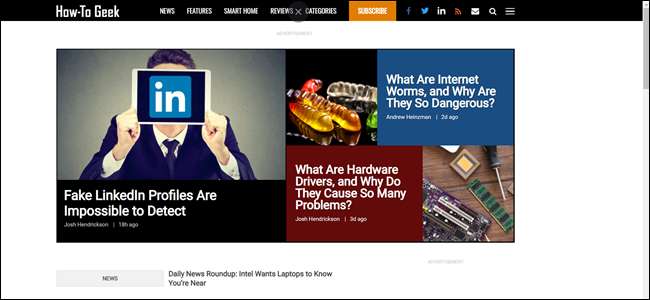
Google Chrome में पूर्ण-स्क्रीन मोड एक न्यूनतर दृष्टिकोण प्रदान करता है जो एक लेख पढ़ने या ऑनलाइन काम करने का प्रयास करते समय लगभग सभी विकर्षणों को समाप्त करता है। उत्पादकता गुरु बनें जिसे आप हमेशा टैब, नेविगेशन बटन, एक्सटेंशन डॉक और ओम्निबॉक्स हटाकर बनना चाहते थे।
सम्बंधित: Google Chrome बुकमार्क बार को कैसे दिखाएँ (या छिपाएँ)
फुल-स्क्रीन मोड को कैसे सक्रिय करें
Chrome को फायर करें, और फिर एक वेब पेज पर जाएं जिसे आप फ़ुल-स्क्रीन मोड में देखना चाहते हैं। मेनू बटन पर क्लिक करें, और फिर ज़ूम-मोड के बगल में स्थित फुल-स्क्रीन मोड आइकन (खाली वर्ग) पर क्लिक करें और मेनू को लगभग आधा कर दें। वैकल्पिक रूप से, फुल-स्क्रीन मोड को सक्रिय करने के लिए अपने कीबोर्ड पर F11 कुंजी दबाएं (यदि आप Chrome बुक का उपयोग कर रहे हैं, तो उस कुंजी को देखें जो मेनू में दर्शाए गए आइकन की तरह दिखता है)।
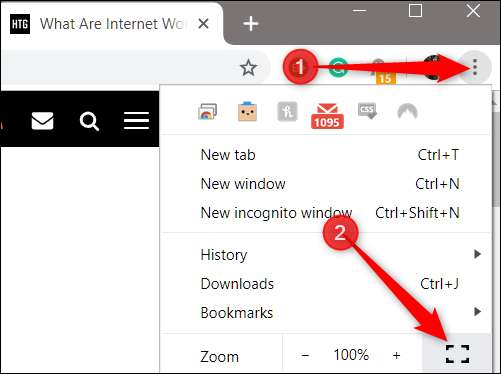
आपको जो भी मिलता है, वह क्रोम के तत्वों के बिना वेब पेज का एक दृश्य है, जो कम महत्वपूर्ण बातों पर आपका ध्यान आकर्षित कर सकता है।
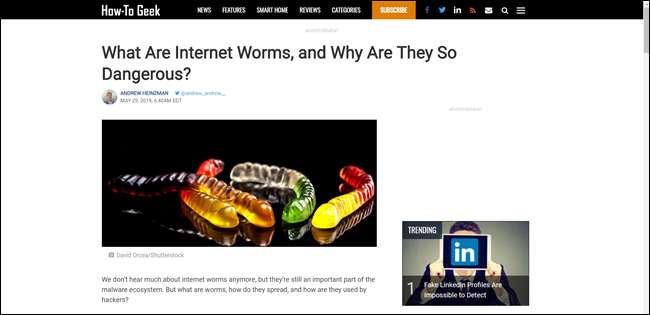
फुल-स्क्रीन मोड एक वेबसाइट पर रहने के लिए उत्कृष्ट है, और यह आपको इंटरनेट को केवल सीधे लिंक के साथ पार करने देता है। यदि आप ऑम्निबॉक्स के माध्यम से किसी अन्य वेबसाइट पर जाना चाहते हैं, तो आपको फुल-स्क्रीन मोड से बाहर निकलना होगा।
सम्बंधित: क्रोम में वेब पेज को कैसे सेव करें
जैसा कि आपने देखा होगा, जब आप पूर्ण-स्क्रीन मोड में प्रवेश करते हैं, तो मेनू आइकन ओम्निबॉक्स के साथ गायब हो जाता है। तो आप इसे किसी अन्य वेबसाइट पर नेविगेट करने के लिए कैसे बाहर निकलते हैं?
सरल: Chrome के नियमित विंडो दृश्य पर लौटने के लिए F11 को एक बार और दबाएं। फिर से, यदि आप Chrome बुक का उपयोग कर रहे हैं, तो कीबोर्ड पर खोखले आयत कुंजी का उपयोग करें।
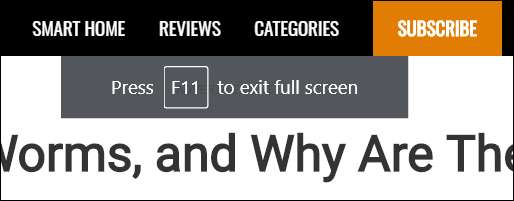
यदि किसी भी कारण से कीपर काम नहीं करता है - तो शायद आपने अपने फ़ंक्शन की कुंजी निकाल ली है - चिंता न करें। सफेद कर्सर के साथ एक सर्कल दिखाई देने तक माउस कर्सर को स्क्रीन के शीर्ष के केंद्र में ले जाएं। पूर्ण-स्क्रीन मोड से बाहर निकलने के लिए आइकन पर क्लिक करें।
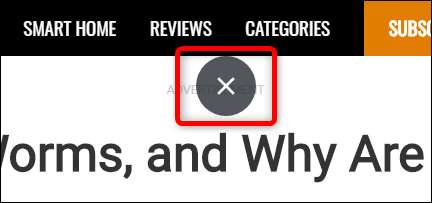
यदि आप ऐसा दृष्टिकोण चाहते हैं जो अन्य कई ब्राउज़रों पर पाठक के विचार जैसा दिखता है, तो आप कर सकते हैं Chrome का प्रयोगात्मक रीडिंग मोड सक्षम करें। यह पूर्ण स्क्रीन मोड के रूप में सभी समान तत्वों को हटाकर लेखों पर ध्यान केंद्रित करना आसान बनाता है, जबकि यह कुछ अन्य स्वरूपण परिवर्तन, पठनीयता और फोकस बढ़ाता है।
सम्बंधित: क्रोम में वेब पेज को कैसे सेव करें







